
Utilitarul BootCamp de pe Mac, așa cum știm deja, este o caracteristică avansată în OS X care ne permite instalați o partiție Windows și în acest fel rulați sistemul când pornim Mac-ul ținând apăsată tasta ALTCu toate acestea, este posibil să nu avem nevoie întotdeauna de Windows „parcat” pe computerul nostru, dar spațiul pe care îl poate ocupa pe disc este posibil să avem nevoie de el pentru alte sarcini, de aceea trebuie să-l eliminăm.
Există utilizatori care, pentru a efectua acest pas, utilizează o copie de rezervă înainte de instalare cu Masina Timpului și în acest mod restabiliți Mac-ul la o stare anterioară, dar acest pas nu este necesar, deoarece de la expertul în sine îl vom putea face fără a fi nevoie să recurgeți la atingerea OS X. Acest lucru nu înseamnă că avem întotdeauna o copie la îndemână din moment ce este puțin probabil să pară, ceva poate merge prost și aveți nevoie de acea copie atunci.
Acest pas de eliminare a Windows nu numai eliminați sistemul dar toate informațiile referitoare la aplicații sau la diferite fișiere conținute în ea, așa sunt și ele foarte recomandat salvați aceste informații înainte de a continua să eliminați complet orice urmă de Windows.
Odată ce totul a fost verificat, procesul este destul de simplu și se realizează în doar câțiva pași:
- Deschideți expertul BootCamp: Pentru a face acest lucru vom merge la Aplicații> Utilitare> Bootcamp Assistant sau direct din Spotlight vom scrie «Bootcamp Assistant». Apoi vom marca opțiunea care ne arată să eliminăm Windows 7 sau o versiune ulterioară a Windows.
- Restabiliți discul: Când avem opțiunea de a șterge partiția marcată, rămâne doar să verificăm dacă OS X ne arată informațiile corecte despre modul în care vor fi partițiile de disc după eliminarea Windows. Este doar faceți clic pe Restaurare pentru a începe procesul.
Practic, ceea ce face acest lucru este să ștergeți partiția Windows și să repartizați sistemul, ceva similar cu ceea ce se poate face din Disk Utility. Principala diferență față de a merge astfel este că treci și prin Boot Camp Assistant Utilitarele Boot Camp sunt eliminate Acestea ajută la dual-boot pentru ceea ce este considerat un proces de eliminare mai curat.
Dacă „Eliminați Windows 7 sau o versiune ulterioară” este afișată în gri și caseta de selectare nu poate fi selectată, probabil că sa întâmplat ceva cu tabela de partiții sau nu au fost instalate cele mai recente drivere Boot Camp . În acest caz, putem șterge partiția inutilă care rămâne din Aplicații> Utilitare> Utilitar disc.

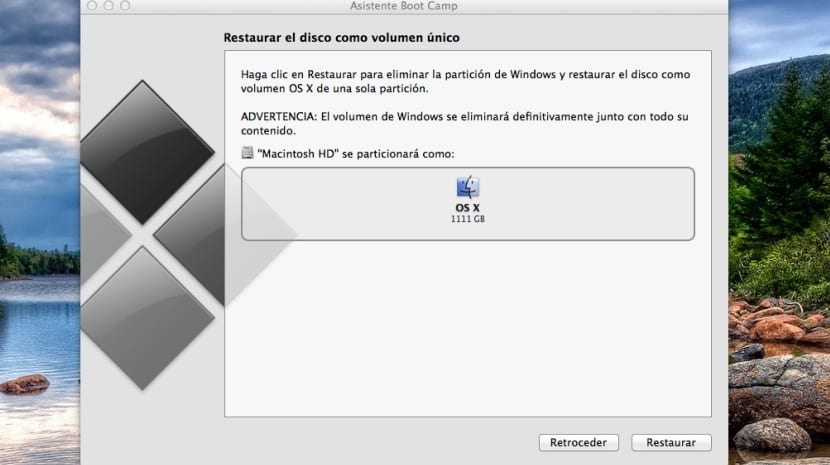
Hi Miguel,
Am o întrebare, când partiționăm spațiul și ne alăturăm celor două partiții care au fost separate în Windows și OSX și le convertim într-o singură ... afectează în vreun fel fișierele și datele care se aflau deja în partiția OSX? Adică, pot șterge bootcamp fără a pierde fișiere din partea mea MAC?
Mulţumiri
Bună ziua prietene, am o problemă, am încercat să instalez Windows 7 fără succes, iar când au apărut cererile, am formatat boot campul, mi-a trimis o eroare și i-am dat ștergerea partiției și apoi am creat-o din instalarea Windows, am plecat și restaurat cu timpul achine, dar camera de boot nu mai poate face o singură partiție din boot, spune că cam îmi trimite mesajul că a apărut o eroare la restaurare și în utilitățile de disc văd acea partiție, pe discul intern apare doar Mac-ul dar cu mai puțini GB Cum pot recupera acei GB Am OS X 10.11.3 căpitanul vă mulțumesc foarte mult
Buna ziua!
Am finalizat procesul de dezinstalare a partiției pe care o aveam în Windows, dar am două probleme:
1. Îmi spune că capacitatea totală a discului este de 800 GB și ar trebui să fie de 1 TB, după restaurare.
2. La pornirea MacBook-ului trebuie să păstrez ALT pentru a introduce discurile și apoi Mac ...
Cum pot rezolva aceste două probleme?
Mulţumesc mult.